如果你將個人或公司書庫的藏書放在 Ragic 表單中管理(例如使用借還書管理模組),你可以搭配條碼,達到「掃條碼查詢書籍資料」或「掃條碼借/還書」的效果,以下分別說明。
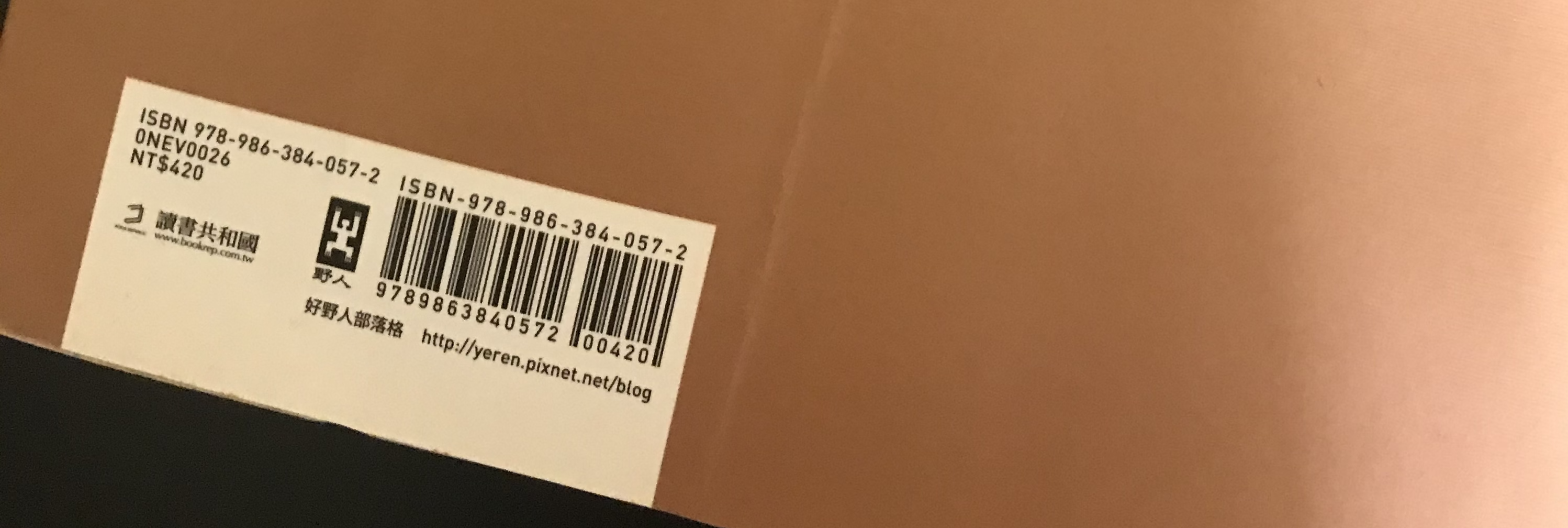
書籍上通常本來就會有如上圖這類 ISBN 條碼的存在,這是書本獨一無二的識別編號,因此你如果手邊要管理的書,每種書目都只有一本書的話,只要你有事先在 Ragic 把書籍資料建檔(一本書一筆資料、有一個記錄 ISBN 的獨特值欄位,像這篇教學或借還書系統的書籍管理表單這樣),就可以在打開 Ragic 書籍表單的連結(或在 app 上開啟此張表單)後,透過在全文檢索處掃描 ISBN 條碼來搜尋找到對應的書籍資料。
如果你書庫裡同樣書目(ISBN)會有兩本以上的藏書,那 ISBN 在你的所有藏書裡就不算「獨特值」,你必須自己另外建立編號。例如,借還書模組的藏書細目表單上,就有一個「藏書編號」這樣的欄位,你可以根據它產生條碼、並將條碼印出貼在書本上。
如果你希望不用手動點進表單連結再掃條碼,你可以考慮直接把建檔好的書籍資料網址建立成另一個 QR Code 欄位,讓人掃 QR Code 就打開 Ragic 表單上對應的書籍紀錄資料,相關教學請見此。
這邊要注意的是,由於 Ragic 是一個「讓人建立並管理資料庫應用」的工具,並不是一個「預先登錄了全世界所有書目的書籍資料庫」軟體,要利用 Ragic 做到「掃條碼查書籍資料」這件事的話,你必須先在 Ragic 一筆一筆建立資料(或匯入資料),你的 Ragic資料庫中有對應資料後,才能做到。
如果你想要接近學校圖書館 / 公家圖書館那種「掃條碼帶出書籍資訊借還書」的體驗,且已經有 ISBN 條碼或藏書編號條碼印在書籍上的話,此時如果你的電腦有接條碼槍,把滑鼠游標放在借書單的「藏書編號 - 條碼」上,刷條碼之後,就會自動帶出藏書編號、觸發連結與載入帶出其他資訊了;或者在手機 app 上點開該欄位、點條碼圖示也可以直接手機刷條碼。
還書時,也是類似操作,在需要手動輸入藏書編號的地方,你可以用掃條碼取代手動輸入。
(但以借還書模組表單來說,掃完條碼輸入資訊之後,你仍然要去按「執行借書」「執行還書」的動作按鈕喔!)
如果你的書庫比較簡單、要做的借還書紀錄也比較簡單,你希望借還書時,現場不必有電腦也能簡單留個紀錄的話,還可以參考以下方法:用一張記錄書籍資訊、借還狀態,子表格註記借還時間的簡單表單,搭配「更新這張表單欄位值」動作按鈕和「動作條碼」功能,可以達到手機掃一下 QR Code 就快速註記借書、掃一下 QR Code 就快速註記還書的效果,方法如下。
(1) 設計一張簡單的書籍管理表單(子表格註記借還狀態)
可參考這個範例連結,書籍基本資訊之外,還包含借還狀態、時間等欄位資訊,子表格則包含「借書或還書」「借還日期」欄位。
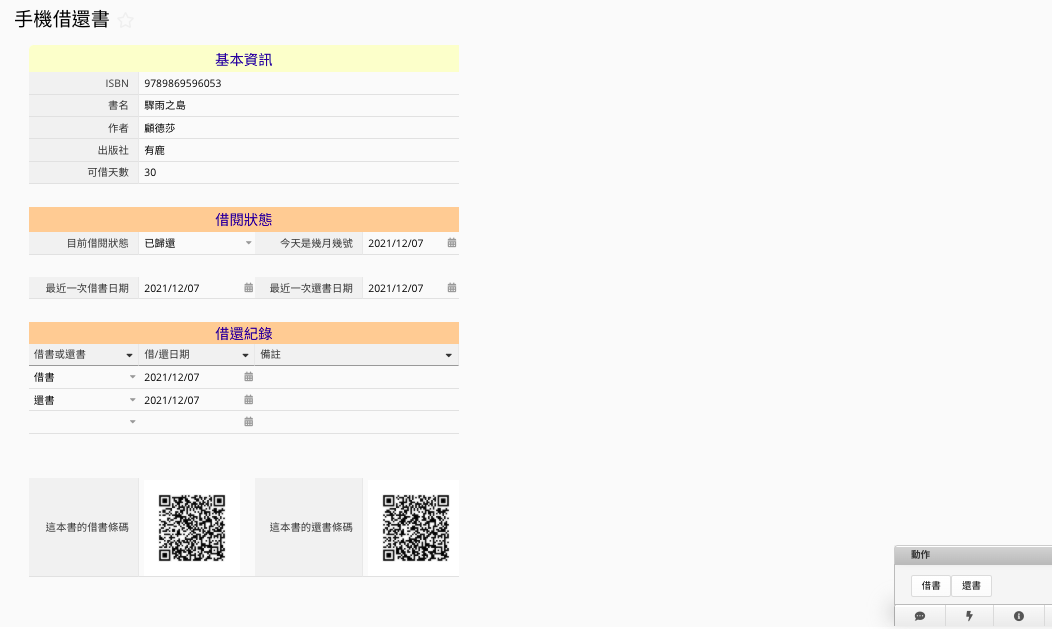
(2) 設計執行「借書」「還書」的「更新這張表單欄位值」動作按鈕
以「借書」動作按鈕為例,設定按鈕時,新增一筆「借書或還書」欄位值 = 「借書」,「借還書日期」={{TODAY}} (當天日期)的子表格資料,並將「借書日期」更新為{{TODAY}} 、借閱狀態更新為「已借出」。另外以類似邏輯設計「還書」按鈕。
(3) 建立借書與還書的「動作條碼」欄位
以借書為例,首先建立一個「這本書的借書條碼」欄位,欄位種類選擇「動作條碼」,「刷條碼後執行動作」選擇「借書」(按鈕名稱)。
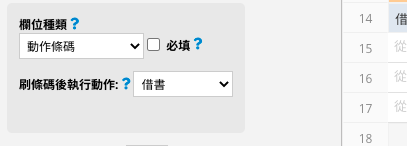
以同樣方法可以再建立一個「這本書的還書條碼」欄位,差別只在於「刷條碼後執行動作」選擇「還書」(按鈕名稱)。
這樣產生的借書、還書條碼,會是專屬於該筆資料這本書的條碼,可以印出來貼在書上,借/還書時只要掃對應的條碼,就會跳出執行該筆資料借/還書的動作按鈕執行頁面,點一下就完成了(比掃藏書編號條碼步驟更少)。
 感謝您的寶貴意見!
感謝您的寶貴意見!